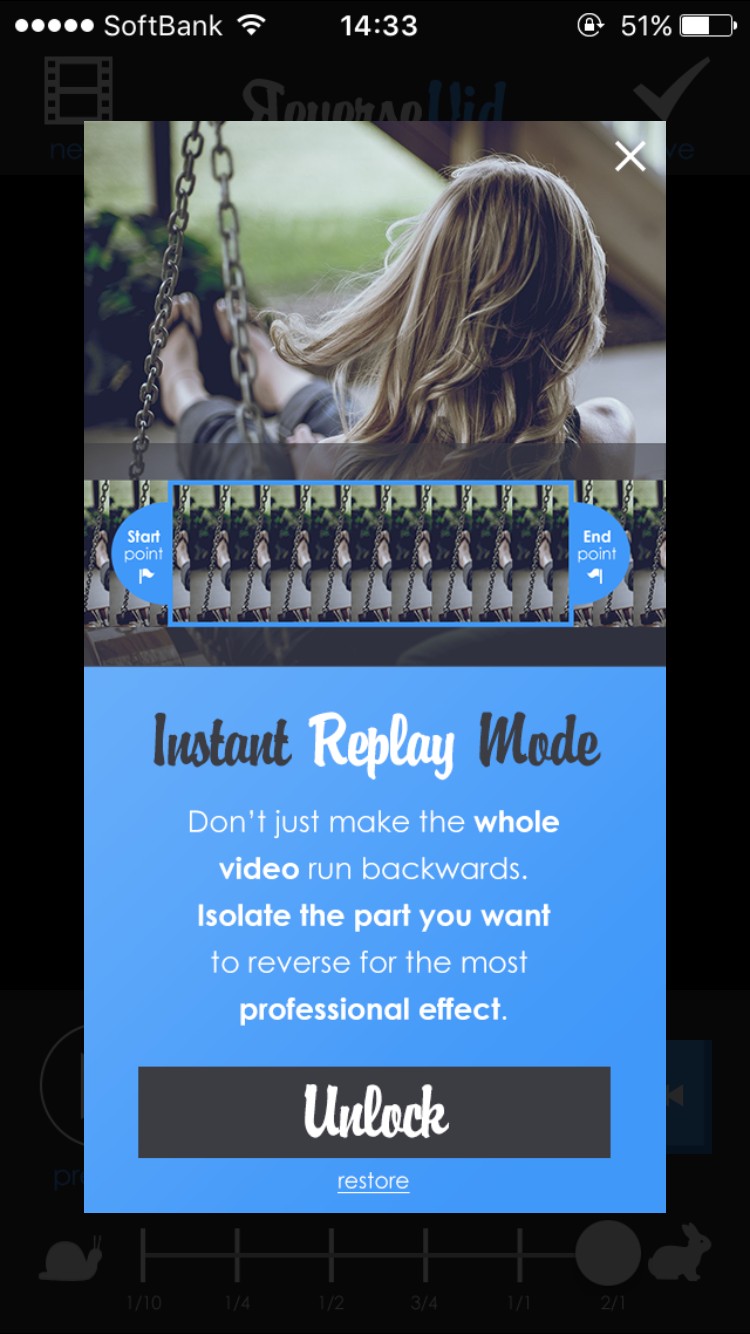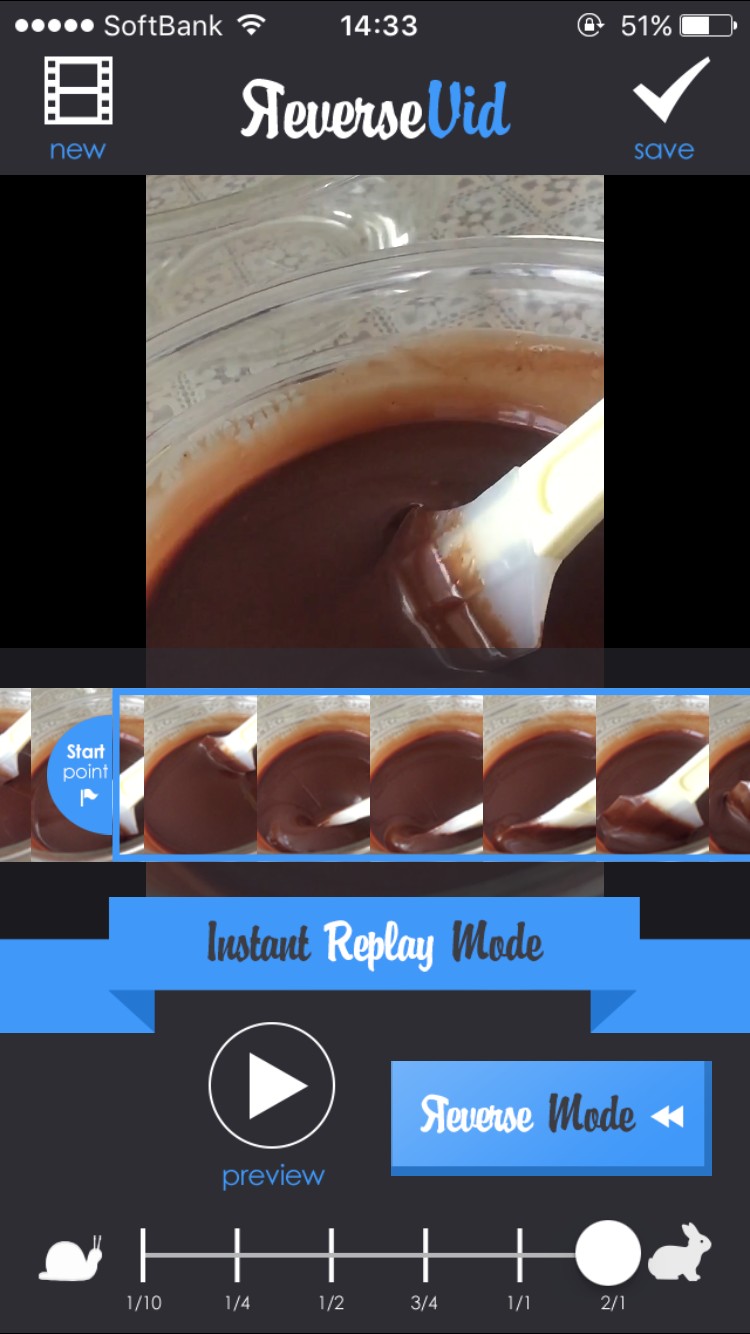『Reverse Vid –逆にビデオを巻き戻すための編集&Vineやインスタグラムの為に即座に映画をリプレーする』でリプレー動画を作成しよう
-
この記事をシェア
-
『Reverse Vid –逆にビデオを巻き戻すための編集&Vineやインスタグラムの為に即座に映画をリプレーする』は撮影した動画を巻き戻す編集を簡単にできる映像アプリです。
基本操作
(画像:筆者撮影)
映像をカメラロールから選択または撮影します。
編集画面では、リプレイする動画の速度を遅くするか速くするか、それぞれ10分の1から2倍速までの間で調整します。
亀とウサギのアイコンで設定されているのでわかりやすいですね。
速度を決めたら、プレビュー画面でチェックします。
巻き戻す位置は動画の全てのシーンではなく一部のみを選択することも可能です。
映像ソフトにあるような選択範囲を動画ロールの中で調整することで、巻き戻す部分の範囲を決めます。
巻き戻しができていることを確認後、保存します。
保存の他、直接Instagramやimovieに登録することも可能です。
リプレーを含めた動画が簡易に作れる
『Reverse Vid –逆にビデオを巻き戻すための編集&Vineやインスタグラムの為に即座に映画をリプレーする』はリプレー動画作成に特化したアプリです。
指定した速度で巻き戻す部分は、ぜひ一部分にしてみてください。
(画像:筆者撮影)
既存の動画再生はそのまま全て行われたあと、よくある動画のリプレーと同じくリアルタイムで巻き戻して再び最速するという効果がデフォルトで適用されます。
見たかった部分をスローモーションにする、笑える部分を2倍速で連続再生するなど、テレビのバラエティ番組やユーチューバーが多用する効果を無料で手に入れられるのは嬉しいですね。
あくまでリプレー動画を作成する仕様となっておりますので、動画再生速度を変更した部分のみをクロップして書き出すという形ではないことにご注意ください。
通常通り再生されるものとリプレー部分が合体してひとつの動画として吐き出されます。
スタイリッシュでわかりやすいユーザーインターフェース
『Reverse Vid –逆にビデオを巻き戻すための編集&Vineやインスタグラムの為に即座に映画をリプレーする』は非常にわかりやすいインターフェースになっています。
プレビュー画面の下部に速度設定とクロップロール、プレビュー再生ボタンが一画面に収まっているため、編集が一画面で全て完結するのが魅力です。
また、スタイリッシュな青、グレーを基調としたユーザーインターフェースも落ち着いていて使いやすいですね。
(画像:筆者撮影)
動画をよく投稿する方はTwitterやFacebookなどのSNS同様、時間をかけず即座にリプレー動画を作ることができるので有効活用できると思います。
『Reverse Vid –逆にビデオを巻き戻すための編集&Vineやインスタグラムの為に即座に映画をリプレーする』は普段使いにおすすめのアプリです。
Youtube投稿やInstagram投稿の動画をブラッシュアップ
『Reverse Vid –逆にビデオを巻き戻すための編集&Vineやインスタグラムの為に即座に映画をリプレーする』は、倍速のリプレーを入れてSNSに投稿する動画をブラッシュアップすることができるアプリです。
細かい調整機能は備わっておらず、感覚で必要なことだけをできるシンプルなデザインとなっているため、普段から多く動画を投稿する方にはもってこいのアプリと言えるでしょう。
(画像:筆者撮影)
おすすめの使い方は、面白い顔や動きを映した映像のここぞというシーンをスローモーションにする使い方です。
ただスローモーションの動画を撮影したのでは伝わらない、緩急のあるエンターテイメントに富んだ映像に仕上がりますよ。
また、料理作成を俯瞰して撮影する最近流行の料理動画も、通常の速度と倍速を繋ぎ合わせて編集することで簡易版を作れそうです。
『Reverse Vid –逆にビデオを巻き戻すための編集&Vineやインスタグラムの為に即座に映画をリプレーする』のワンブラッシュで、あなたの動画を更にメリハリのある作品に仕上げてみてください。